注册表的重要性大家都知道了,用于存储系统和应用程序的设置信息。最近有位win7系统用户的朋友打开注册表进行某些设置的时候,系统却提示“注册表编辑器被管理员禁用,因此无法打开注册表”。此问题该如何解决?现在一起看下具体解决方法。
具体方法如下:
1、同时按住 “Win+R”快捷组合键,打开“运行”命令对话框。
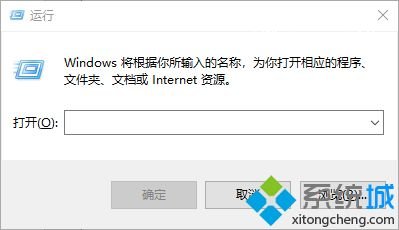
2、然后,在打开的“运行”命令对话框中,输入“gpedit.msc”命令,点击“确定”按钮。
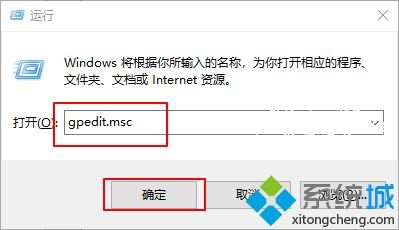
3、之后,就会出现“本地组策略编辑器”对话框。
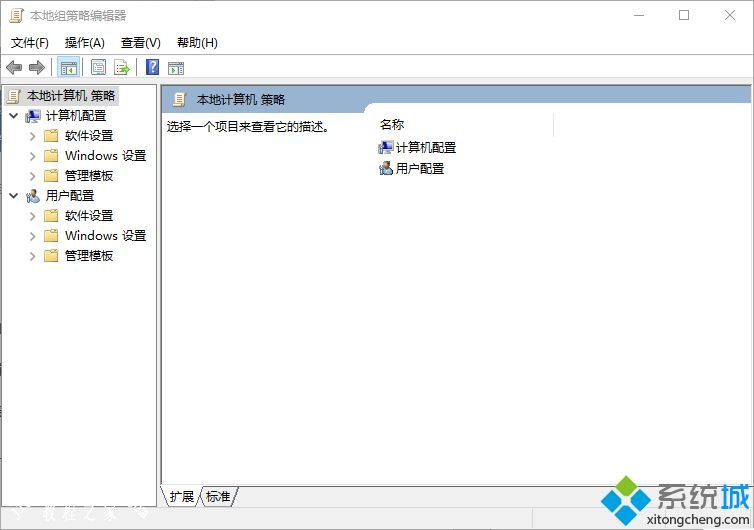
4、在“本地组策略编辑器”窗口左侧窗格中,依次展开“用户配置-管理模版-系统”命令选项。
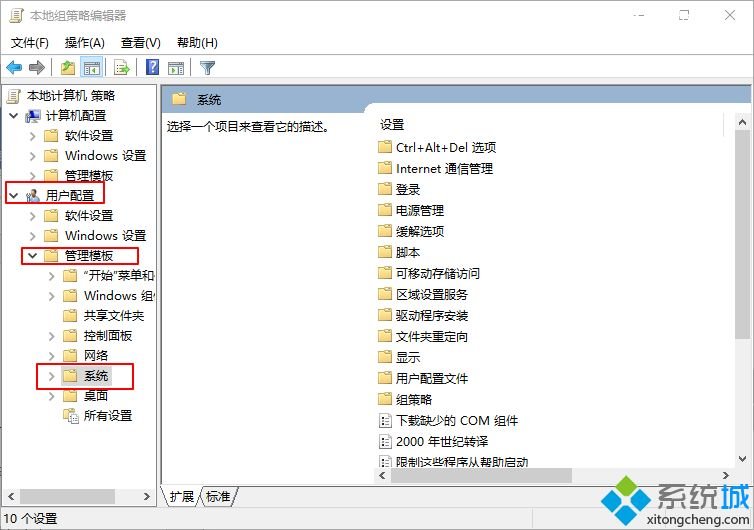
5、在“系统”选项右侧窗口,找到“阻止访问注册表编辑工具”选项选中,并双击鼠标左键将其打开。
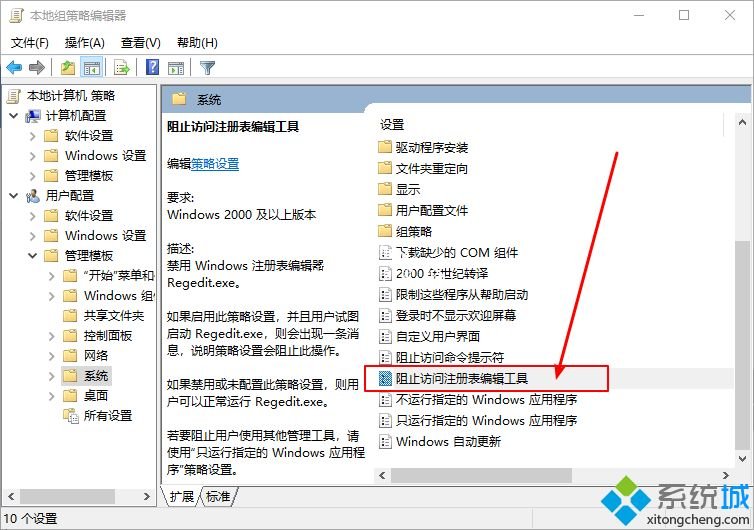
6、之后,在“阻止访问注册表编辑工具”对话框中,将其设置更改为“已禁用”选项,然后点击“应用-确定”即可
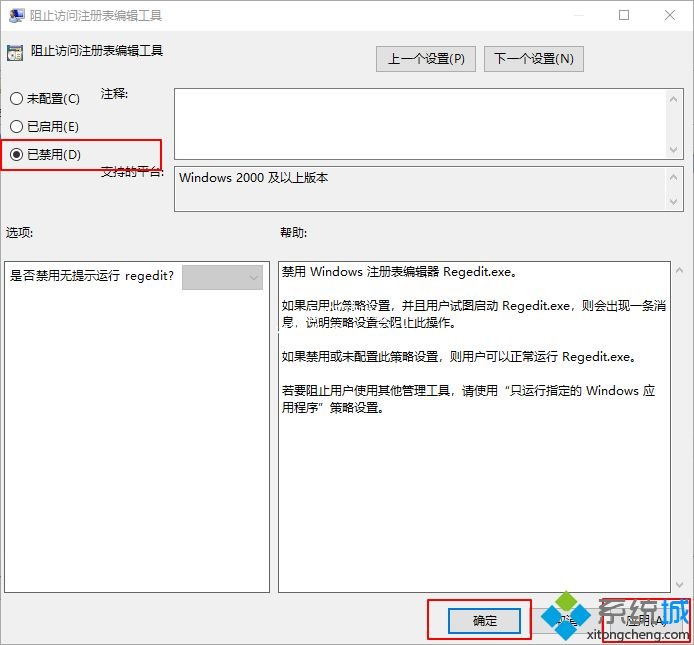
想必大家都遇到过win10系统注册表编辑已被管理员禁用的情况吧,阅读上文教程内容之后,很快问题就解决了。














